Hidupkan printer epson anda lalu pastikan tidak ada proses mencetak pada printer epson. Silahkan lakukan pengecekan ciss/ catridge printer epson jika lampu di bagian printer berkedip.
Letakkan kertas di bak printer untuk mencetak atau mengecek hasil setelah proses cleaning printer epson anda.
1. Klik start dan device and printer untuk melihat daftar semua printer yang di-install pada komputer anda.
2. Pada menu hardware and sound silahkan Klik pada view device and printer > klik kanan driver printer > printing preference.
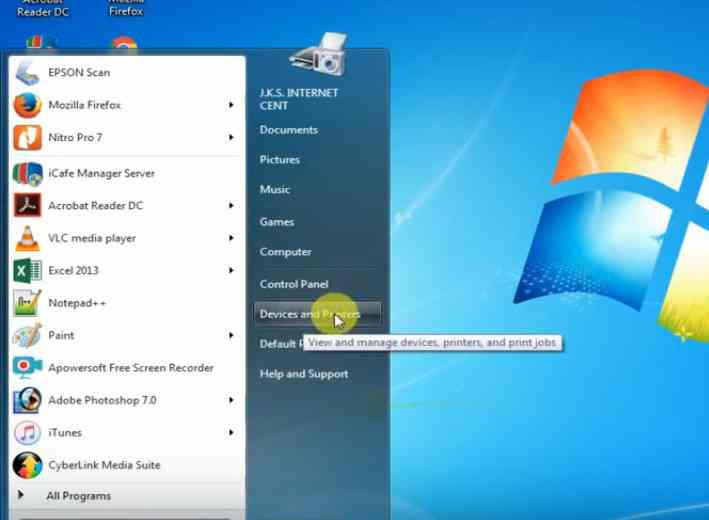
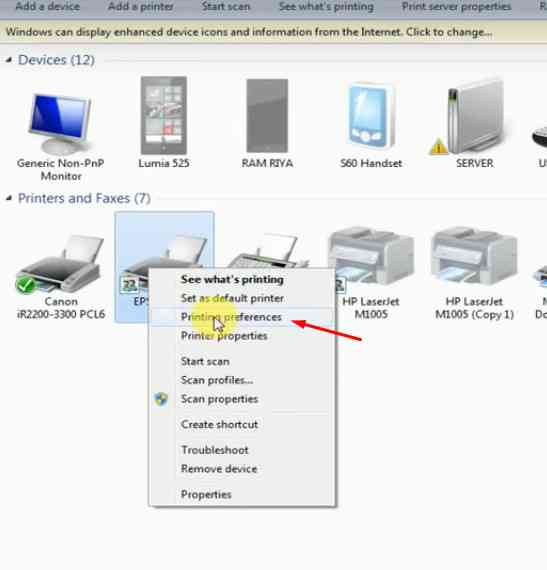
3. Pilih tab maintenance dan klik pada head cleaning atau bisa juga klik kanan pada ikon printer di system tray dan pilih pilihan head cleaning.
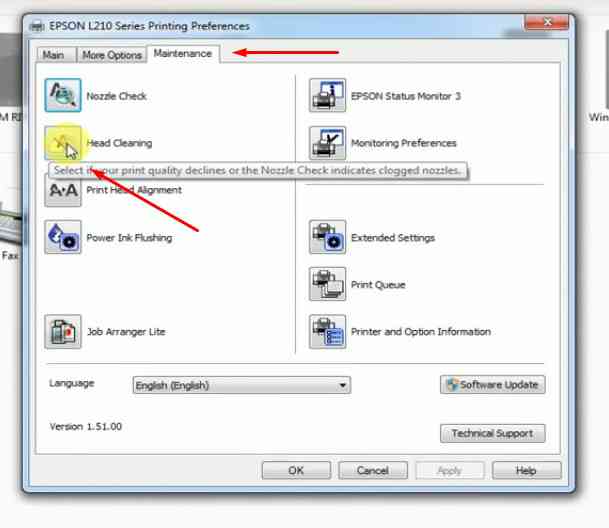
Driver software printer epson yang di-install pada masing-masing komputer akan berpengaruh terhadap tampilan pilihan yang berbeda-beda. Misalnya pada komputer mac, anda harus mengklik application setelah itu pilih epson printer utility dan pilih printer epson yang diinstal.
4. Klik oke untuk melanjutkan, dan head cleaning untuk membuka kotak dialog head cleaning.
5. Setelah muncul pemberitahuan untuk memulai proses head cleaning, silahkan Klik start. Pada beberapa versi software printer epson anda diharuskan untuk mengklik next.
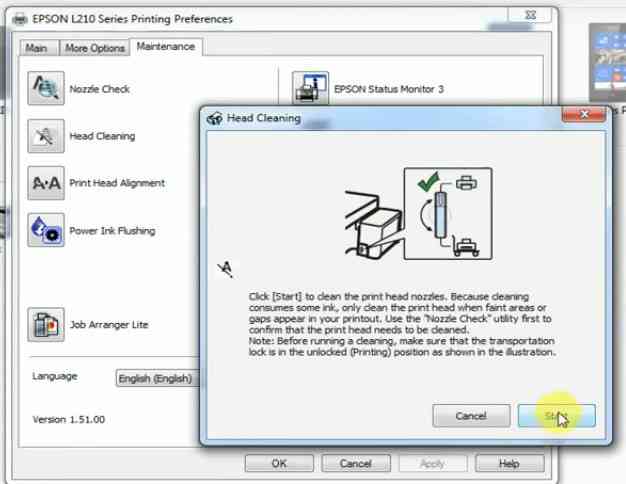
6. Silahkan tunggu proses head cleaning beberapa menit hingga selesai.
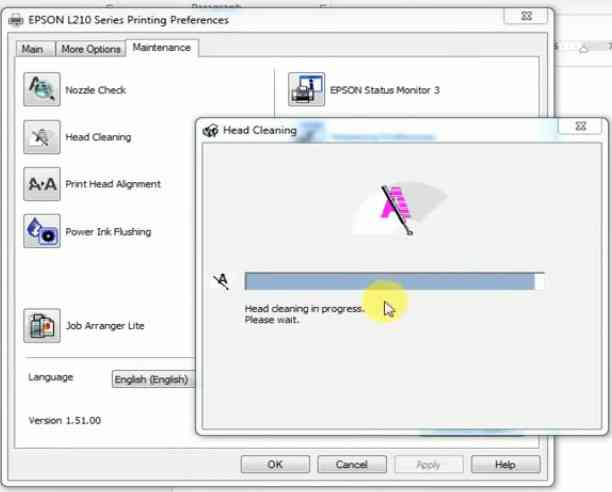
Catatan
Mematikan printer saat sedang melakukan proses pembersihan dapat merusak perangkat secara permanen. Proses pembersihan ditandai dengan lampu daya printer yang berkedip. Jika lampu berhenti berkedip proses cleaning telah selesai.
7. Klik pada pilihan “Print Nozzle Check Pattern” dan klik Print untuk melanjutkan mencetak serangkaian garis seperti yang ada di gambar.
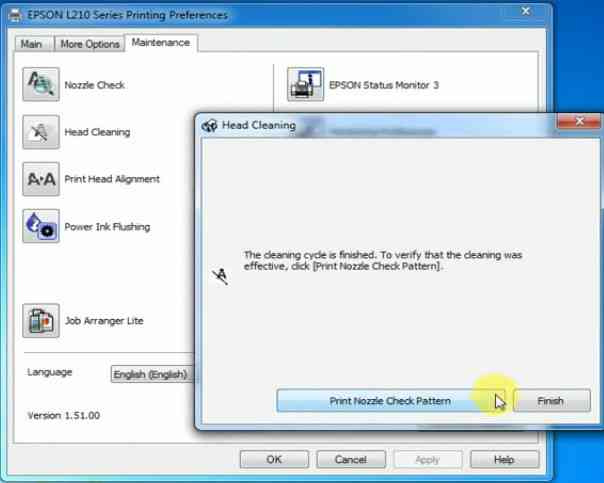
8. Silahkan lihat pola hasil cetakan nozzle check. Apabila cetakan pola menunjukkan garis-garis yang solid tanpa celah, proses pembersihan dianggap sukses dan anda bisa mengklik finish.
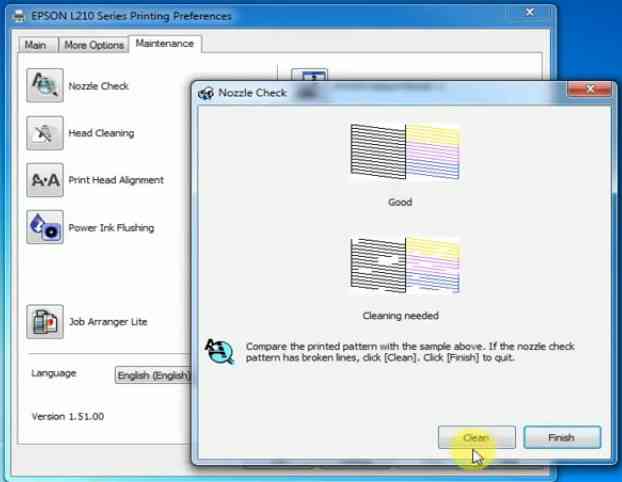
Jika terlihat ada kesenjangan pada ceakan pola, silahkan mengulangi proses head cleaning lagi dengan mengklik clean.





Post a Comment